- Müəllif Abigail Brown [email protected].
- Public 2023-12-17 06:39.
- Son dəyişdirildi 2025-01-24 12:02.
Kompüter enerji olmadan yararsızdır, ona görə də noutbukun şarj cihazı işləməyi dayandırdıqda sinir bozucu ola bilər. Windows 10 noutbukunun batareyası enerji mənbəyinə qoşulduqda belə doldurulmursa, bunun bir neçə potensial səbəbi və həlli var.
Bu məqalədəki təlimatlar istehsalçıdan asılı olmayaraq bütün Windows 10 kompüterlərinə şamil edilir.
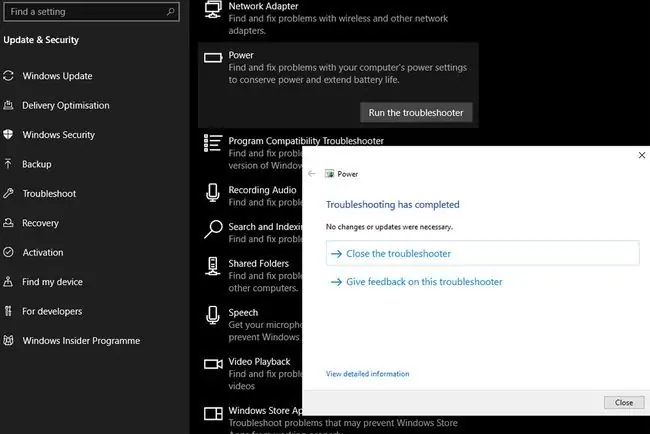
Windows 10 batareyasının doldurulmamasının səbəbləri
Windows 10 noutbukunun doldurulmamasının səbəblərinə aşağıdakılar daxildir:
- Şarjetmə kabeli zədələnmiş ola bilər.
- Daxili batareya zədələnə bilər.
- Xüsusi sürücü xarab ola bilər.
- Elektrik rozetkası söndürülə bilər.
Windows 10-da batareyanın doldurulmamasını necə düzəltmək olar
Laptopunuz elektrik şəbəkəsinə qoşulubsa, lakin batareyası az olsa da, hələ də doldurulmursa, onu yenidən doldurmaq üçün bu addımları sınayın.
Laptopun batareyasının nasaz olduğundan şübhələnirsinizsə (xüsusilə o həddən artıq qızıbsa, şişibsə və ya komik qoxursa), onu dərhal ayırın. Zədələnmiş batareyalar sıza və ya partlaya bilər.
-
Fərqli şarj cihazı və rozetkadan istifadə edin. Əlinizdə olan varsa, başqa bir laptop şarj cihazı ilə cəhd edin. Həmçinin, başqa bir elektrik rozetkasını sınayın. Problemin kabeldə olduğunu görsəniz, xarab olan şarj cihazını düzəltməyə cəhd edə bilərsiniz.
Cihazınız zəmanət altındadırsa, şarj cihazını təmir etmək və ya dəyişdirmək üçün istehsalçı ilə əlaqə saxlayın.
- Windows 10 Batareya Hesabatını işə salın. Windows 10-da noutbukun batareyasının sağlamlığı haqqında çox şey deyən Batareya Hesabatı funksiyası var. O, həmçinin problemləri həll etmək üçün sizi düzgün istiqamətə yönəldə bilər.
- Windows 10 Batareya Problemlərinin Aparatını işə salın. Windows 10-da batareya problemləri də daxil olmaqla problemləri müəyyən edən və həll edən bir neçə daxili nasazlıqların aradan qaldırılması vasitələri var. Onu istifadə etmək üçün Parametrlər > Yeniləmə və Təhlükəsizlik > Power bölməsinə keçin (bölməsində Problemləri həll edin bölməsi) > Problemlərin həllini işə salın
-
Batareyanı çıxarın. Müasir noutbukların əksəriyyəti batareyanı çıxarmağa imkan vermir, lakin sizinki çıxarsa, bəzən şarj prosesini sıfırlayan bir hiylə var.
Batareyanı çıxarın, şarj cihazını ayırın, sonra güc düyməsini 15 saniyə basıb saxlayın. Bu, laptopun daxili CMOS-unu sıfırlayır və bu, onu ilişib qaldığı hər hansı qeyri-doldurma dövrəsindən çıxara bilər.
-
Microsoft Batareyaya Nəzarət Metodunun drayverini yenidən quraşdırın. Bəzən şarj prosesini idarə edən xüsusi sürücü qəza və ya Windows yeniləməsindən sonra xarab ola bilər və onu yenidən işə salmağın yeganə yolu Windows-u onu yenidən quraşdırmağa məcbur etməkdir.
Laptopun arxa panelini çıxarmaq və batareya kontaktlarını əl ilə çıxarmaq zəmanətinizi ləğv edəcək, ona görə də cihazınız hələ də zəmanət altındadırsa, bu addımı atlayın.
-
Windows Sistemi Bərpasını həyata keçirin. Windows yeniləməsinin və ya digər proqram təminatının quraşdırılmasının laptopun doldurulmamasına səbəb olduğunu düşünürsünüzsə, onu geri qaytarın. Windows 10-da quraşdırılmış sistemi bərpa etmək funksiyası kompüteri yeniləmədən əvvəlki vəziyyətinə qaytarır. Sistemin bərpası batareyanın doldurulması problemlərini həll edə bilər.
-
Windows 10-u sıfırlayın. Yuxarıdakı həllərin heç biri işləmirsə, lakin siz şarj cihazının nasaz olmadığına və batareyanın bitmədiyinə əminsinizsə, Windows-u zavod parametrlərinə sıfırlayın.
Windows-un zavod parametrlərinə sıfırlanması kompüterdəki bütün şəxsi məlumatları və proqramı silir, beləliklə saxlamaq istədiyiniz faylları yedəkləyin.






